1、在电脑上打开火狐浏览器,点击右上角的“主菜单”按钮。
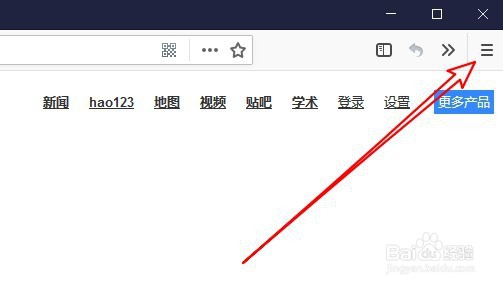
2、然后在弹出下拉菜单中选择选项的菜单项。
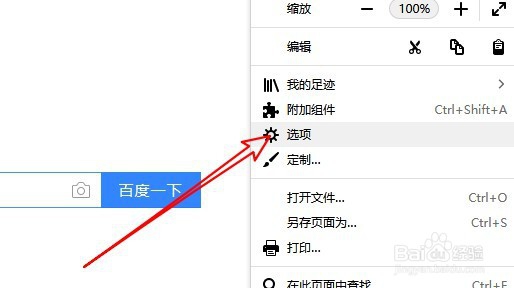
3、接下来在打开的浏览器选项窗口中点击左侧的常规菜单项。
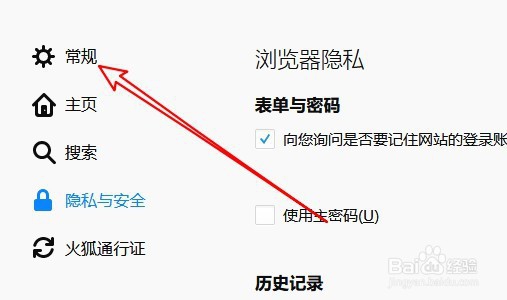
4、然后在右侧的窗口中看到当前的浏览器为自动安装更新。
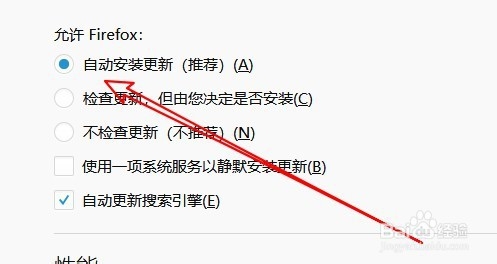
5、我们在下面的选项中找到并勾选“使用一项系统服务以静默安装更新”的设置项。
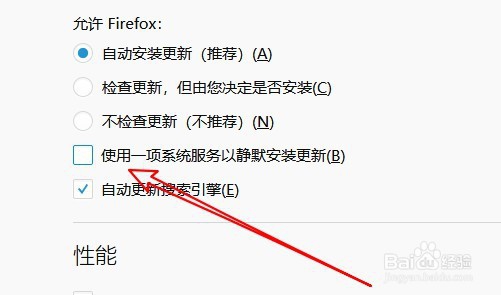
6、这时就可以看到当前的浏览器已在后台自动更新了。
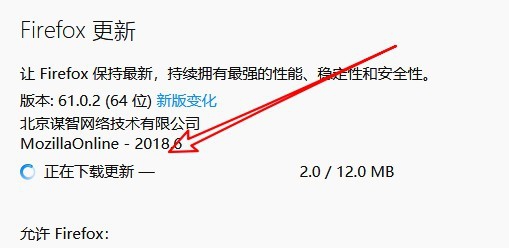
7、总结:1、在电脑上打开火油罔阙冖狐浏览器,点击右上角的“主菜单”按钮。2、然后在弹出下拉菜单中选择选项的菜单项。3、接下来在打开的浏览器选剐疫柩缓项窗口中点击左侧的常规菜单项。4、然后在右侧的窗口中看到当前的浏览器为自动安装更新。5、我们在下面的选项中找到并勾选“使用一项系统服务以静默安装更新”的设置项。6、这时就可以看到当前的浏览器已在后台自动更新了。